Kali ini saya akan berbagi tentang propertis STYLE yang di-miliki oleh Photoshop dan akan mencoba membuat desain Logo yang cantik seperti diatas. Style merupakan gabungan dari beberapa efek yang ada pada Blending Options sehingga membentuk sebuah paket efek yang menarik. Kita akan mencoba membuat desain Logo cantik dengan STYLE...
Langkah-langkahnya :
1. Buatlah fle baru
2. Setelah mencul layar kerja baru, Buatlah sebuah lingkaran
mengunakan Elipse Tool
3. Pastikan anda masih aktif pada Layer Lingkaran
4. Tampilkan Window Style
Klik Menu WINDOW > STYLES, setelah window style tampil maka anda tinggal memilih (mengklik) efek
yang sesuai, dengan otomatis warna dan style objek akan berubah sesuai dengan style yang anda pilih, jika
pilihan yang telah ada masih kurang cocok maka anda bisa menampilkan style yang lain dengan mengklik
tanda panah padapojok window style, maka disitu akan muncul beberapa pilihan lain untuk stylenya (salah
satunya Web Style, yang kita pakai pada desain logo di atas)
5. Buatlah lingakaran baru menggunakan ELIPSE TOOL, Ganti warna dan transparansi lingkaran
Keterangan:
Untuk mengganti warna lingkaran Klik 2x pada Layer Thumbnail (ditandai huruf A pd gambar diatas)
kemudian akan muncul window color picker – pilih warna putih kemudian OK, kurangi transparansi
lingkaran dengan mengurangi nilai OPACITY menjadi 20 % (ditandai huruf B pd gambar di atas )
7. Pilih Custom Shape Tool untuk menambahkan hiasan motif bunga pada logo
Klik Shape pada Propeti Bar > Pilih Motif Bunga (Flower 1) atau anda bisa memilih sesuai dengan selera
anda
8. Buatlah sebanyak Empat Shape
Keterangan:
- Shape 1 dan 2 : Anda atur posisi, ukuran dan opacity (20%)
- Shape 3 dan 4 : Tambahkan beberapa efek dasar sehingga terlihat lebih indah..
Klik menu Layer > Layer Style > Blending Options
Pilih Gradien Overley : atur sesuai warna yang anda suka..
Pilih Stroke : atur Color : Putih dan Size : 3 Px
9. Terakhir anda cukup menambahkan Teks di dalamnya… “BALI in Design”.
>> Selamat mencoba..!! Semoga sukses..